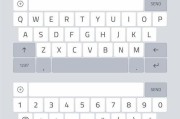在使用电脑的过程中,我们可能会遇到一些突发的硬件问题。比如,电脑屏幕突然开始逐渐变暗直至完全黑屏,同时伴随着无视频信号的提示。这种情况会让不少用户感到头痛,尤其是当进行重要工作或娱乐活动时。是什么原因可能导致这种情况的发生呢?本文将详细分析可能的原因,并提供相应的解决方法,帮助您快速恢复正常的工作和娱乐体验。
电源问题
电源供应不足或不稳定是导致电脑黑屏的常见原因之一。无论是笔记本电脑还是台式机,电源问题都可以从以下方面来检查:
电池供电或适配器
电池老化:笔记本电脑的电池若长时间未更换,可能会出现老化现象,这将导致供电不稳定,从而引起屏幕黑屏。建议检查电池状态,必要时更换新电池。
适配器损坏:如果使用的是外接电源适配器,那么损坏的适配器有可能无法提供稳定的电压和电流,导致断电或供电不足。请尝试更换适配器并监测情况。
电源线接触不良
电源线松动:检查电源线是否有松动或接触不良的情况。重新连接电源线,确保牢固可靠。
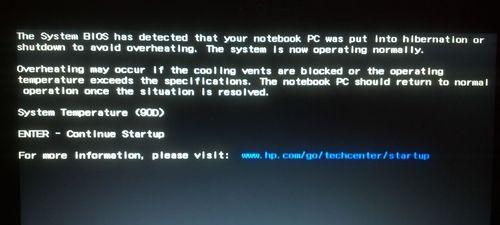
视频连接故障
视频信号丢失往往与显示输出有关。以下几点是检查视频连接问题的着手点:
显示器/电视与电脑连接
连接线问题:确认视频连接线(HDMI、VGA、DVI或DisplayPort等)是否正确连接,并检查是否有磨损、断裂等问题。尝试更换一根新的同类型连接线。
显示器设置:确保显示器电源开启并设置为正确的输入信号源。
内部连接故障
显卡连接:对于台式电脑,在排除外部显示器故障后,打开机箱检查显卡是否松动。拔下显卡,用橡皮擦拭金手指部分,并重新插紧。

显示设备故障
显示器自身的问题也有可能导致黑屏现象:
显示器硬件
硬件损坏:显示器硬件可能由于长期使用或外力冲击导致损坏。检查显示器是否有任何损坏迹象,也可以尝试连接其他设备来排除显示器自身问题。

系统软件问题
系统软件故障也是导致黑屏的可能原因之一:
驱动程序问题
显卡驱动过时或损坏:过时或损坏的显卡驱动可能无法正常工作,导致屏幕无输出。进入安全模式卸载当前显卡驱动,并重新安装最新驱动。
系统更新问题:系统更新失败有时会导致黑屏。可以通过系统还原至之前的恢复点,或在安全模式下进行系统更新。
系统硬件故障
硬件故障通常需要更深入的排查:
过热问题
散热不良:电脑过热也可能导致黑屏。检查散热风扇是否工作正常,清理灰尘,确保良好的散热条件。
主板或其它硬件故障
主板问题:如果上述所有检查均未发现问题,可能是主板或其他硬件(如CPU、内存条)出现故障。这种情况建议到专业的维修店进行检查。
预防措施
为了减少电脑黑屏的可能性,您可以采取以下预防措施:
定期检查和维护硬件连接。
定期更新驱动程序和操作系统。
使用不间断电源(UPS)保护电脑在突然断电时不受损害。
保持良好的电脑使用环境,避免灰尘和高温。
通过以上的分析和建议,您可以逐步排查可能的原因并找到解决问题的方法。如果问题依然无法解决,可能需要寻求专业的技术支持。但请记住,在进行任何硬件操作之前,请确保电脑已经断电,并拔掉所有外接设备,避免不必要的数据丢失或硬件损坏。综合以上所述,希望您能够迅速识别问题并恢复电脑的正常使用。
标签: #电脑